- 软件大小:28.1MB
- 软件语言:简体中文
- 软件类型:国产软件
- 软件类别:转换工具
- 更新时间:2020-01-03
- 软件授权:免费版
- 官方网站://www.9553.com
- 运行环境:XP/Win7/Win8/Win10
- 标签:图片格式转换软件 Arcv2CAD 8
8.03MB/简体中文/7.5
1.21MB/简体中文/7.5
12.4MB/简体中文/7.5
Easy2Convert PNG to DDS v3.3 绿色版
2.65MB/简体中文/7.5
Easy2Convert DDS to JPG v2.7免费版
2.65MB/简体中文/7.5
Arcv2CAD 8是一款图片格式转换工具,这款软件可以帮助用户将Shapefile文件转换为AutoCAD软件可以支持的格式,这样就能将文件在不同的文件中进行处理了,有需要的朋友欢迎下载使用。
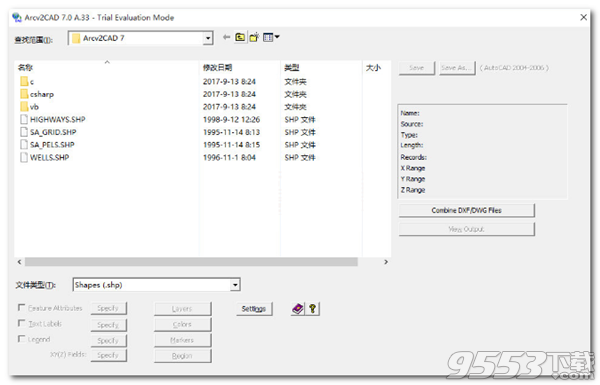
将下载好的压缩文件解压,找到安装文件双击安装
弹出主界面,点击下一步
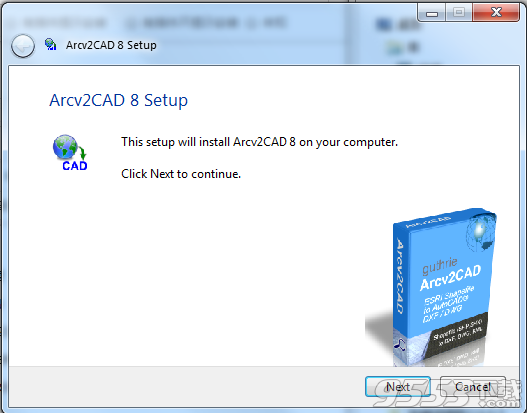
选择同意安装协议,点击下一步

选择软件的安装路径,建议不要在装载在C盘,以免占用内存,点击下一步。
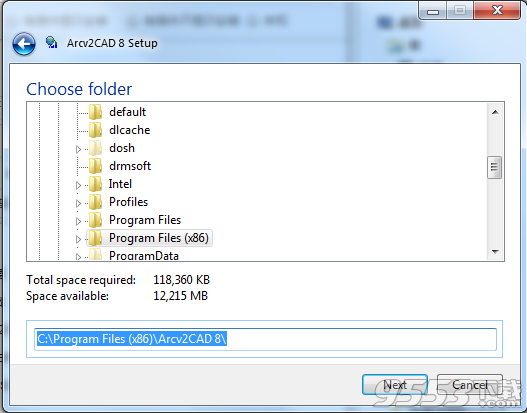
选择为哪些用户安装,点击下一步。
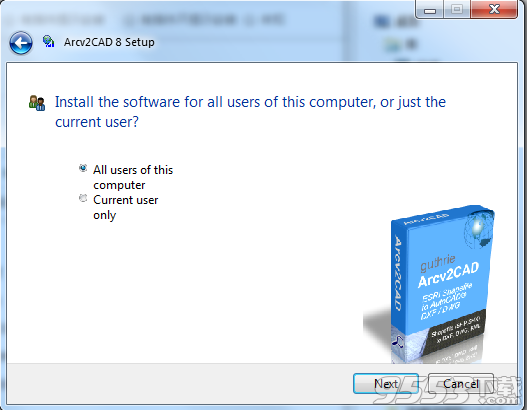
检查安装信息是否有误,有问题请单击back返回上一步修改,无误则点击next进行安装。
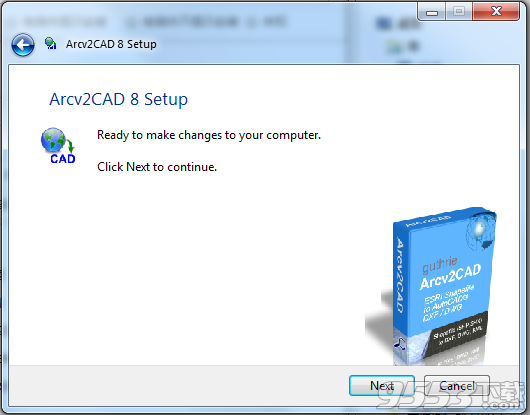
请耐心等待程序安装完成即可。
破解说明
软件安装好后,先不要运行。
打开“Guthrie_Arcv2CAD_8_A.19_Crack”文件夹,复制破解文件"arcv2cad.exe"到软件安装目录覆盖原文件即可完成破解。
1、颜色填充透明度
2、KML / KMZ输出
3、输出AutoCAD 2020之前的所有DXF和DWG格式
4、支持中文,希伯来语,韩语,汉字等
5、支持直接访问ESRI个人地理数据库中的shapefile (.MDB)
将2D多边形shp拉伸为3D对象
通过使用此功能,Arcv2CAD可以根据“高程”值拉伸多边形形状以形成3D对象。
例如:可以将建筑物布局的2D shapefile作为表示建筑物的拉伸3D对象导出。
1、选择“多边形形状文件”,勾选“高程”,然后按“指定”按钮。
2、选择“高程”作为高程键,确认已选择3D面,然后按OK按钮。
3、按“颜色”按钮。
4、确认选择了“高程”和“值范围”,然后按“确定”按钮。
5、按“另存为”按钮,确定新的AutoCAD文件名以及保存位置。或者您只需按“保存”按钮。然后转换将开始。
6、转换完成后,按“查看输出”按钮,然后在CAD查看器/编辑软件上打开AutoCAD图形。
7、现在,打开在AutoCAD图形上显示3D对象的视图,并切换到“左上前”视图模式。
8、您可以在AutoCAD图形上看到3D对象。
怎么将shp文件转换为CAD
1、选择一个Shapefile。
2、如有必要,还选择功能属性,文本标签或高程。按指定按钮。
3、选择要转换的特征属性字段。然后按“->”按钮和“确定”按钮。
4、按[储存]按钮。然后,Arcv2CAD将shapefile转换为DWG文件。